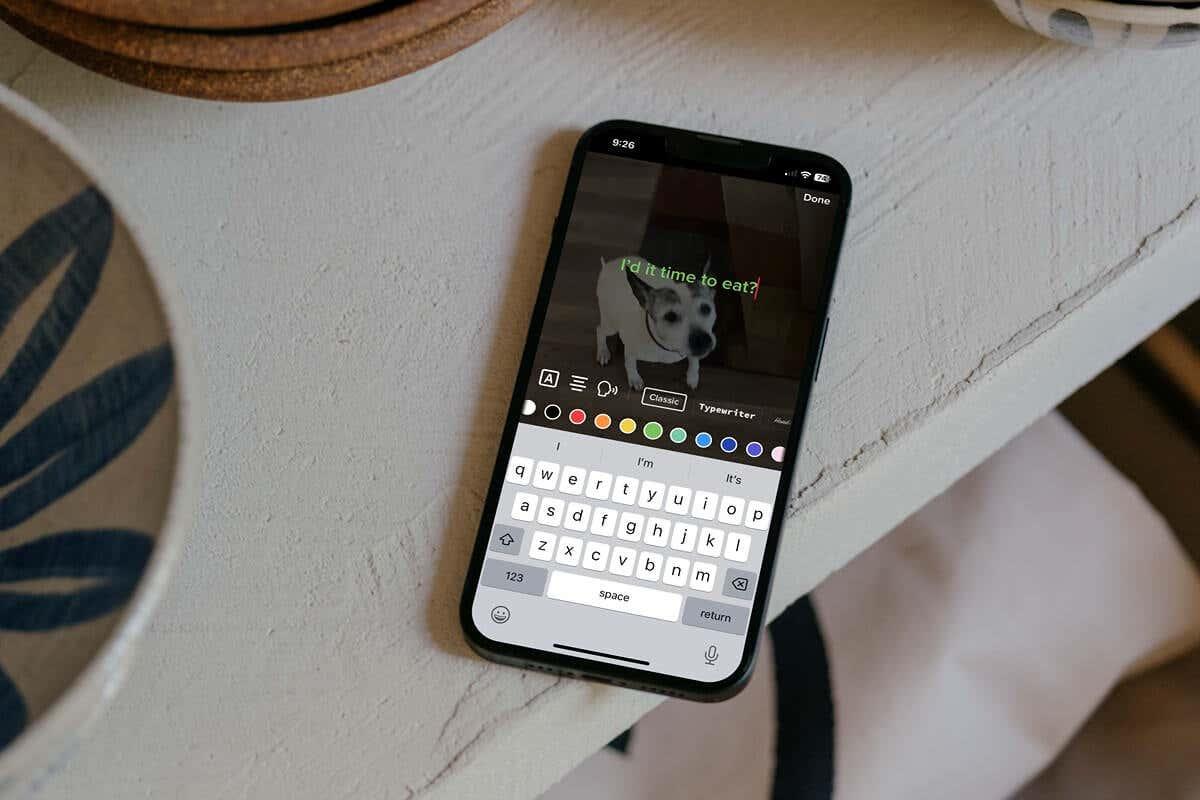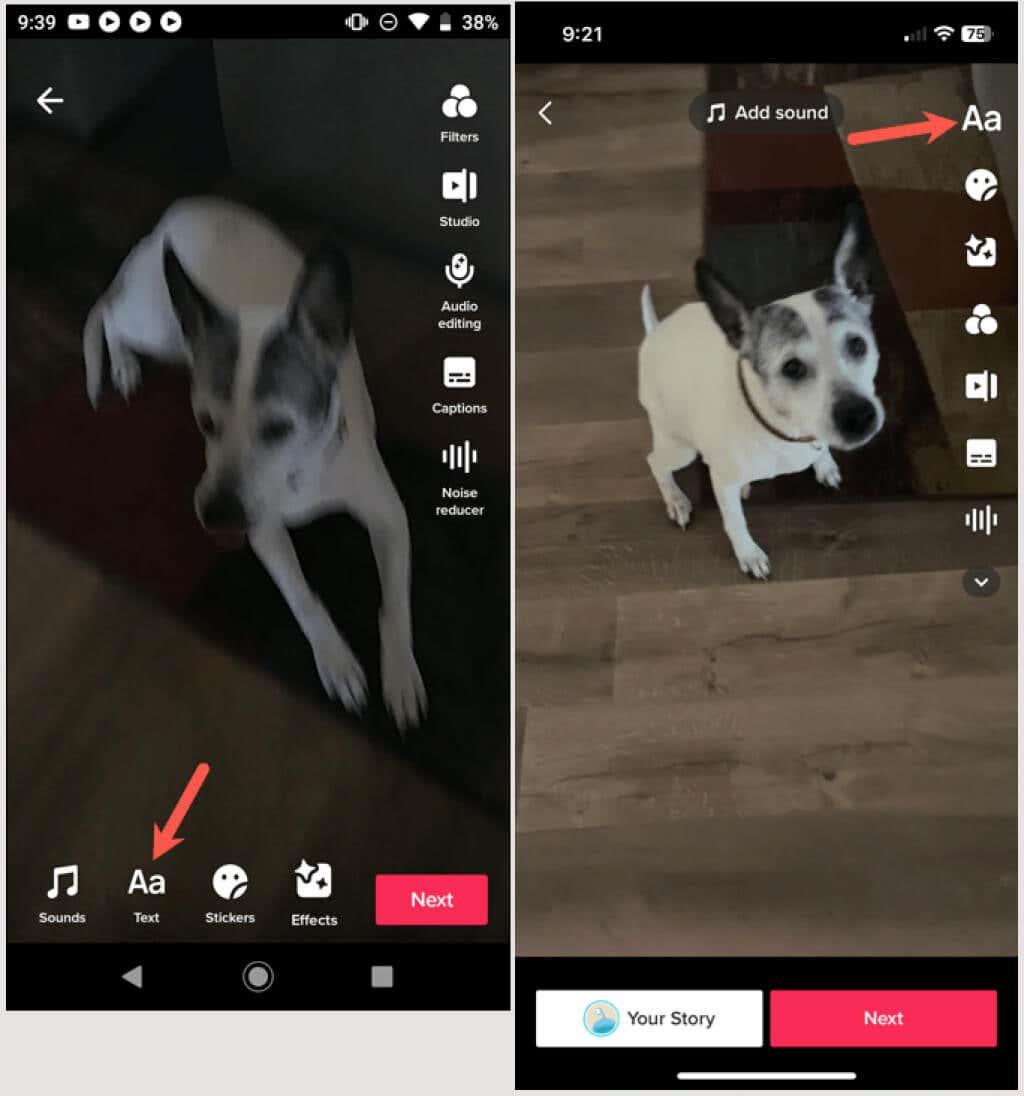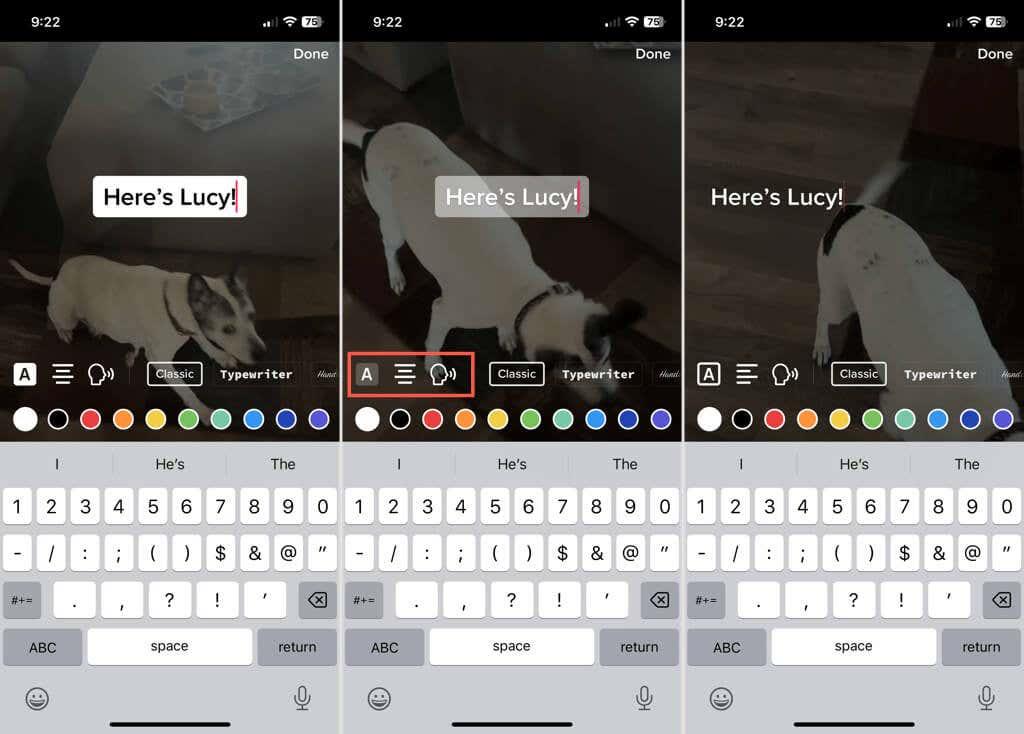Rovnako ako pridávanie úryvkov textu k fotografiám, môžete to isté urobiť s videami, ktoré uverejníte na TikTok. Môžete zahrnúť vysvetlenie videa, názov, ktorý si môže pozrieť vaše publikum, alebo len niečo zábavné.
Čo je pekné na textovej funkcii na TikTok je, že si môžete prispôsobiť štýl a farbu písma. Ak video uložíte ako koncept, aby ste na ňom mohli ďalej pracovať pred jeho uverejnením, môžete upraviť text skôr, ako ho uvidia vaši sledovatelia. Ukážeme vám, ako pridať text do videí TikTok, aby ste mohli využiť túto vstavanú funkciu.
Obsah
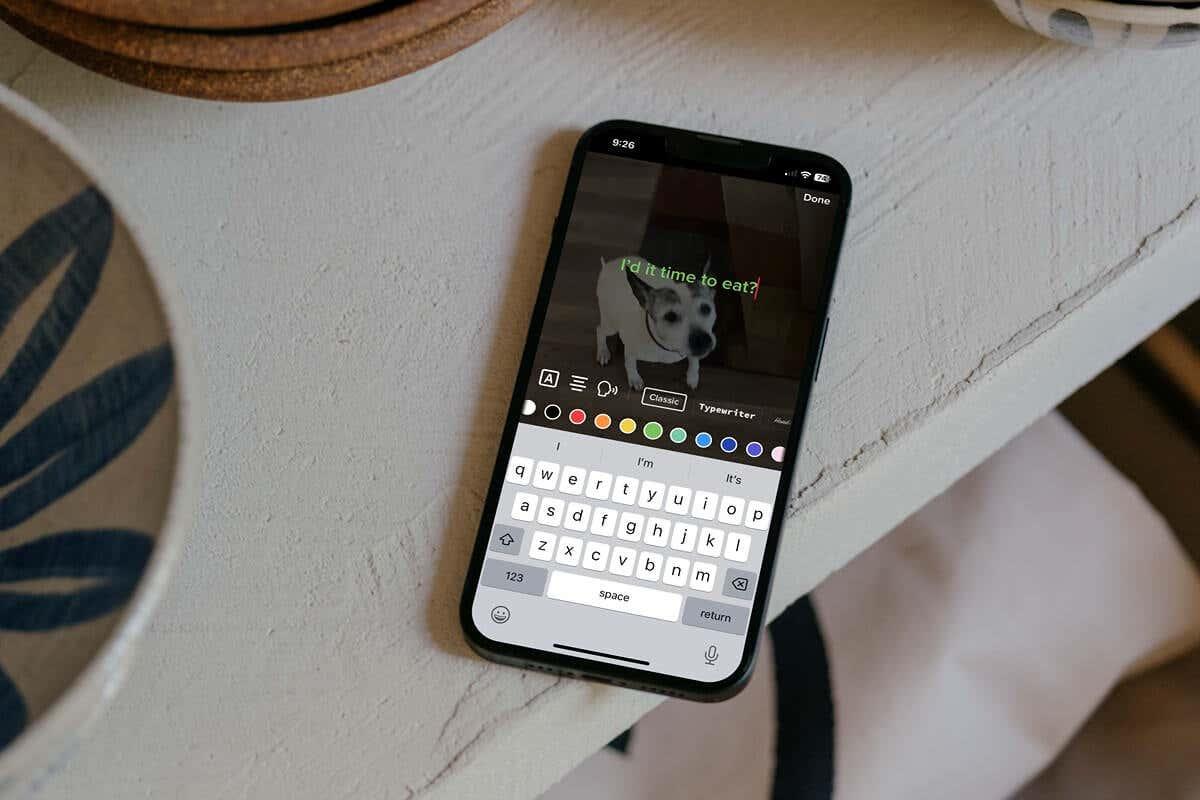
Ako pridať text do videí TikTok
Ak chcete vložiť nejaký text do nového videa hneď po jeho zachytení, je to jednoduchá úloha. Otvorte aplikáciu TikTok v systéme Android alebo iPhone a postupujte podľa týchto jednoduchých krokov.
- Po nasnímaní videa sa na spodnej alebo pravej strane zobrazia nástroje. Patria sem nálepky, filtre a samozrejme text. Klepnite na ikonu Text v spodnej časti na systéme Android alebo vpravo hore na iPhone.
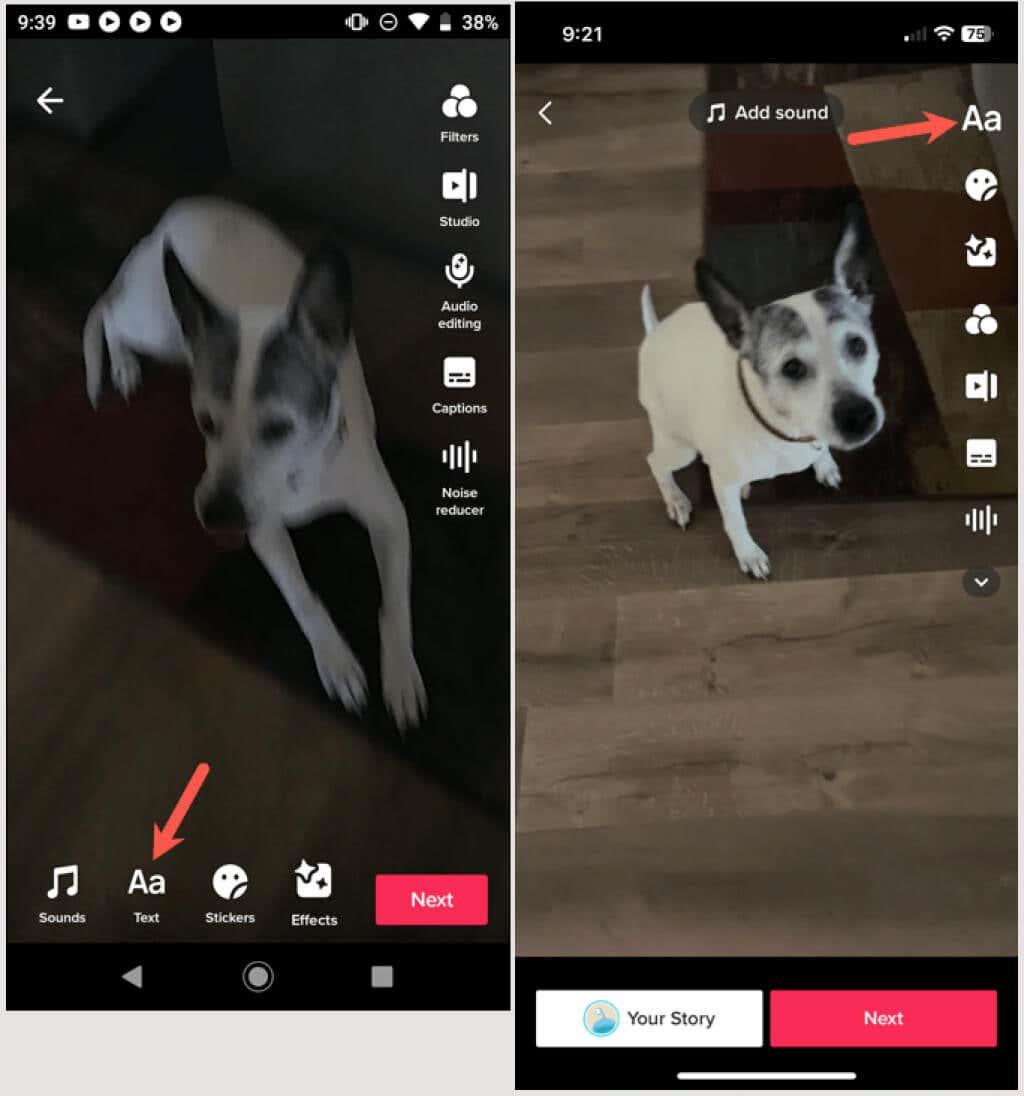
- Potom uvidíte možnosti prispôsobenia spolu s klávesnicou. Napíšte text, ktorý chcete pridať, aby ste si mohli pozrieť ukážku prispôsobení, ktoré si vyberiete. Text sa zobrazí ako prekrytie vášho videa.
- Naľavo môžete pridať pozadie, čiastočne priehľadné pozadie, žiadne pozadie alebo obrysové písmená. Ďalej si môžete vybrať zarovnanie zľava, na stred alebo sprava a ak chcete, zahrnúť hlas pre prevod textu na reč .
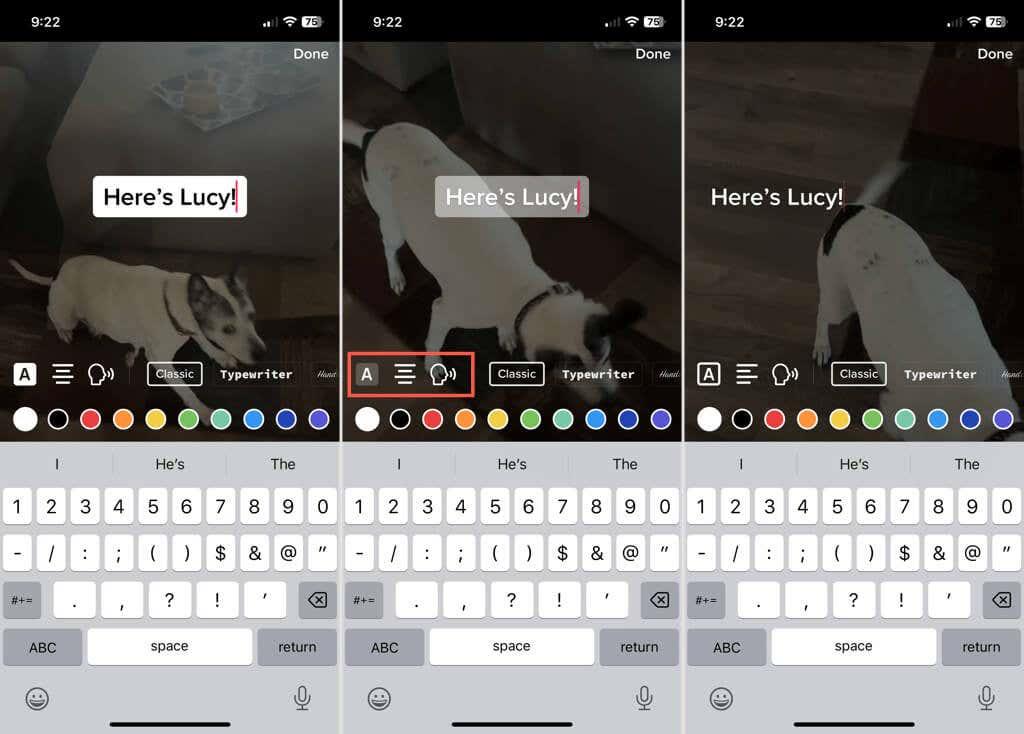
- Vpravo vyberte štýl písma, ktorý chcete použiť. Zobrazia sa možnosti Classic, Písací stroj, Ručné písanie, Neon a Serif.
- Nakoniec si môžete vybrať farbu v druhom rade. Ak pre text použijete pozadie alebo obrys, farba sa použije na to, inak sa použije na písmo.
- Ak chcete text presunúť na iné miesto, jednoducho potiahnite textové pole prstom.
- Keď upravíte prispôsobenia, zmeny uvidíte okamžite. Keď ste s textom spokojní, klepnite na Hotovo v pravom hornom rohu.
- Pridajte do videa akékoľvek ďalšie efekty, ktoré chcete, a po dokončení vyberte v dolnej časti položku Ďalej .
Potom môžete pridať značky hash, označiť ľudí, zahrnúť polohu alebo vykonať akékoľvek iné úpravy, ktoré chcete, rovnako ako akékoľvek iné video, ktoré zachytíte a uverejníte. Ak chcete video zverejniť, vyberte položku Uverejniť alebo ak ho chcete uložiť a zverejniť neskôr , vyberte položku Koncepty .
Upraviť, pridať alebo odstrániť text z konceptu
Ak zachytené video uložíte do priečinka Koncepty, aby ste ho mohli uverejniť neskôr, môžete upraviť text, ktorý ste pridali, alebo pridať nový text.
Ak chcete upraviť text, vyberte miniatúru videa v sekcii Koncepty vo svojom profile. Klepnite na textové pole na Androide alebo klepnite a podržte na iPhone. V zozname možností úprav vyberte položku Upraviť . Vykonajte zmeny a po dokončení vyberte položku Hotovo .
Ak chcete pridať text, vyberte video v časti Koncepty . Vyberte ikonu Text , aby ste napísali a prispôsobili svoj text, ako je popísané vyššie. Po dokončení klepnite na Hotovo .
Ak chcete odstrániť text, ktorý ste pridali do konceptu, otvorte video a klepnite na tlačidlo Text . Vyberte Upraviť a potom odstráňte celý text. Klepnutím na Hotovo uložte zmenu.
Po úprave, pridaní alebo odstránení textu z konceptu môžete vybrať Ďalej a prejsť na publikovanie príspevku. Prípadne klepnite na šípku v ľavom hornom rohu a vráťte sa späť a potom v kontextovom okne vyberte možnosť Uložiť ako koncept , Ukončiť úpravy alebo Pokračovať v nahrávaní podľa vašich preferencií.
Vloženie textu do videa môže byť užitočné alebo zábavné, je to na vás. Využite čo najlepšie textovú funkciu na TikTok pre váš ďalší príspevok; mohlo by sa to stať virálnym.
Teraz, keď viete, ako pridať text do TikTok, pozrite si náš návod na používanie fotografií ako prezentácie alebo pozadia v sieti sociálnych médií.